来源:www.laomaotao.org 时间:2018-05-21 08:15
我们都清楚安装完win8系统之后,里面就有一个应用商店,这个应用商店主要的功能就是帮助用户们下载安装软件,不过最近有位win8系统用户反映win8应用商店打不开了,这让用户很是苦恼,那么win8应用商店打不开怎么办呢?今天为大家分享win8应用商店打不开的解决方法。
win8应用商店打不开解决方法:
1、使用Win+R组合键,打开运行对话框,然后再键入cmd命令,完成后点击下方的“确定”,如下图所示:
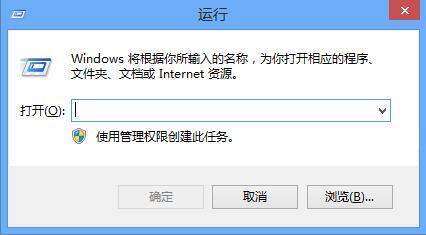
2、进入cmd命令窗口后,先键入命令:netsh键入完成后,按回车键运行,如下图:
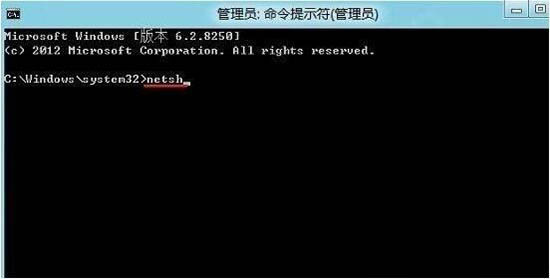
3、之后再次键命令:winhttp回车确认运行,最后再键入命令:import proxy source=ie按回车键运行即可。如图所示:
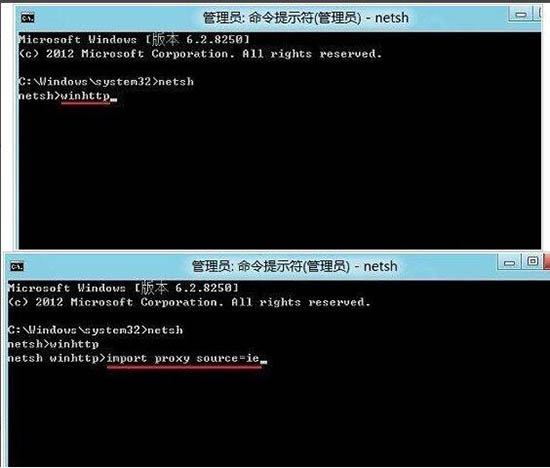
4、通过以上步骤,就可以重置Win8浏览器的端口设置,完成后,重启电脑,再进入Win8应用商店,一般就可以打开了。
关于win8应用商店打不开的解决方法就为用户们详细介绍到这边了,如果用户们使用电脑的时候碰到了同样的问题,可以参考以上方法步骤进行操作哦,希望本篇教程对大家有所帮助,更多精彩教程请关注新毛桃官方网站。
责任编辑:新毛桃:http://www.laomaotao.org